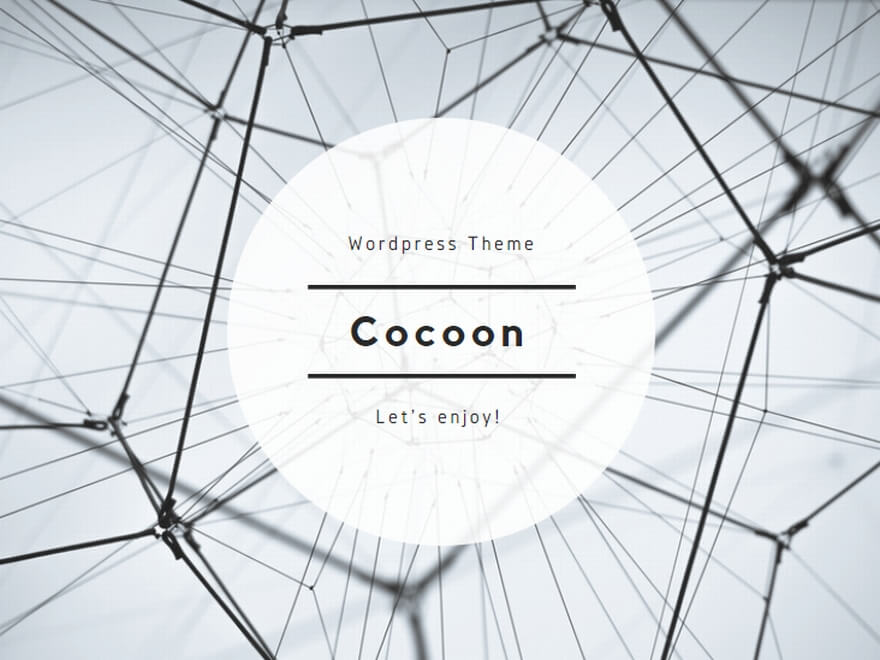本日は「Outlook 2016/2013からExchange Onlineに接続する時に、
TLS 1.2を利用する方法」です。
結構HOTな話題になっていましたので、既に設定終わった方も
いらっしゃるかもしれないですね。
Office 365のExchange Onlineの仕様に重要な変更が、
3月から行われるというご案内がMicrosoftよりありました。
内容としては
●TLS 1.2未満が無効化される。
●TLS 1.2へ移行が必要
Outlook2016/2013からExchangeへ接続する場合
Windows8.1/10では、OSの規定設定でTLS1.2が有効になっており、
WinHTTPでも有効にされているので、追加設定は必要ありません。
しかしWindows7やWindows 8では、2018年2月末までに作業を行い TLS 1.2 が
利用出来るように設定を行う必要があります。
この設定を行わないと、3/1以降でTLS1.2未満の無効化設定が完了したものから
接続が出来なくなります。
Microsoftのサポートポリシーも3/1よりTLS1.2未満を使用する構成はサポート外となります。
自分が該当するか確認をしましょう。
■Windows7で必要な設定作業
1.Exchangeアカウントを設定して利用する場合
OutlookからExchangeOnlineへはMAPI/HTTPで接続しているので、
WindowsOSのWinHTTPを使用して接続が行われます。
以下の設定を行うことでWinHTTPからTLS1.2が利用できるようになります。
注意:
レジストリはWindowsの動作に関連する重要な領域なので特に 項目の削除や編集 は慎重に作業 してください。
a)WinHTTPでTLS1.2を利用できるようにするために、「Windows7 SP1(必須)」
「KB3140245」を適用する。
b)以下のレジストリを作成し、WinHTTPでTLS1.2が規定利用できるようにする。
●Windows OS が 32 ビットの場合
HKEY_LOCAL_MACHINE\SOFTWARE\Microsoft\Windows\CurrentVersion\Internet Settings\WinHttp
●Windows OS が 64 ビットの場合 (双方を追加)
HKEY_LOCAL_MACHINE\SOFTWARE\Microsoft\Windows\CurrentVersion\Internet Settings\WinHttp
HKEY_LOCAL_MACHINE\SOFTWARE\Wow6432Node\Microsoft\Windows\CurrentVersion\Internet Settings\WinHttp
値の名前: DefaultSecureProtocols
値の種類: REG_DWORD
推奨値: 0x00000a00 (10 進数 : 2560)
2.POPまたはIMAPアカウントを設定して利用する場合
以下の2つのレジストリを作成して下さい。
HKEY_LOCAL_MACHINE\SYSTEM\CurrentControlSet\Control\SecurityProviders\SCHANNEL\Protocols\TLS 1.2\Client
値の名前: Enabled
値の種類: REG_DWORD
値のデータ: 1
値の名前: DisabledByDefault
値の種類: REG_DWORD
値のデータ: 0
以上
2018年02月現在
この記事を書いた人
この投稿者の最近の記事
 Exchange2018/08/27メールボックスの地域設定
Exchange2018/08/27メールボックスの地域設定 Officeアプリ2018/08/24メールの送受信の総量を確認する(Outlook2016)
Officeアプリ2018/08/24メールの送受信の総量を確認する(Outlook2016) Exchange2018/07/26会議室の応答メッセージが届かない(出来ない場合)
Exchange2018/07/26会議室の応答メッセージが届かない(出来ない場合) Exchange2018/07/17会議室の応答メッセージが届かない
Exchange2018/07/17会議室の応答メッセージが届かない